钢笔工具是我们在PS软件修图过程中经常用到的,那么PS钢笔工具怎么变选辨泔矣嚣区填充颜色呢?下面就来介绍一下PS软件中钢笔工具变选区填充颜色的方法,希望对你有所帮助。
工具/原料
联想YANGTIANS516
Windows7
Adobe PhotoshopCS6
ps钢笔工具怎么变选区填色
1、第一步:打开PS软件,新建一个自定义尺寸的白色画布。
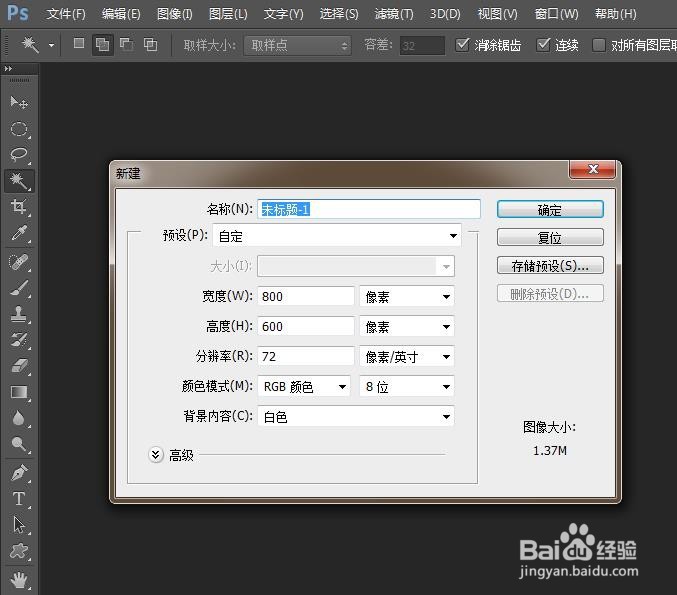
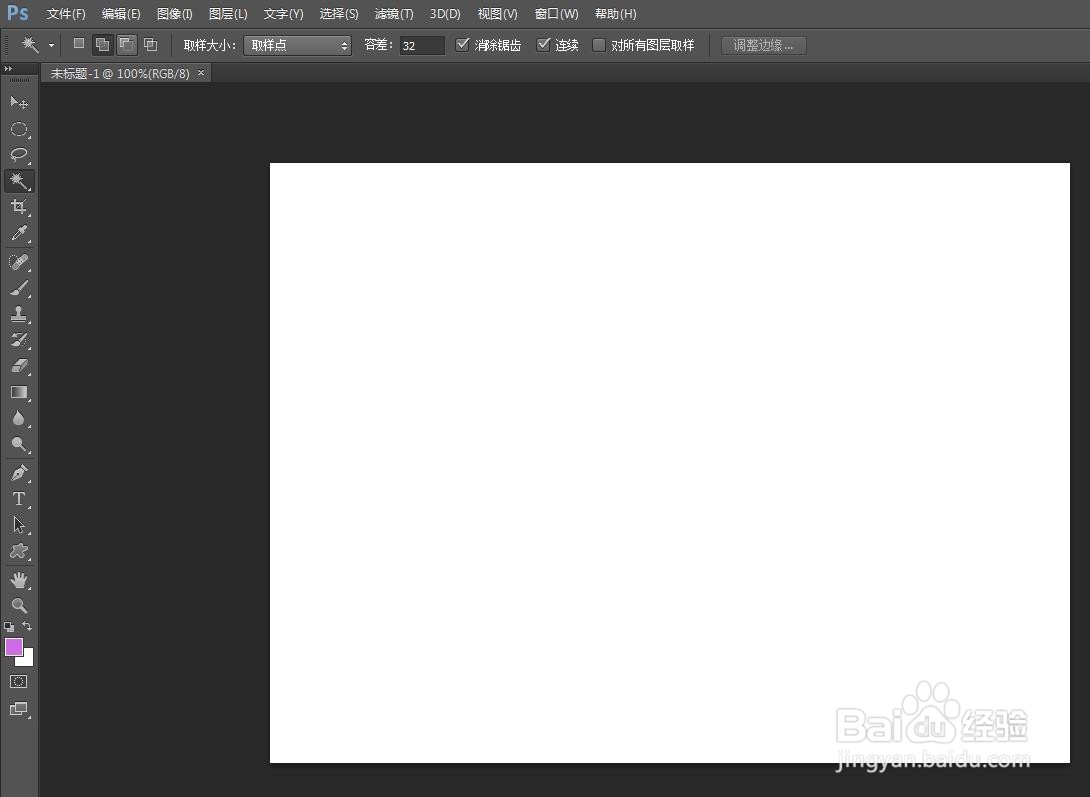
2、第二步:在左边的工具栏中,选择“钢笔工具”。

3、第三步:在画布中,按照自己的需要创建一个闭合的路径。
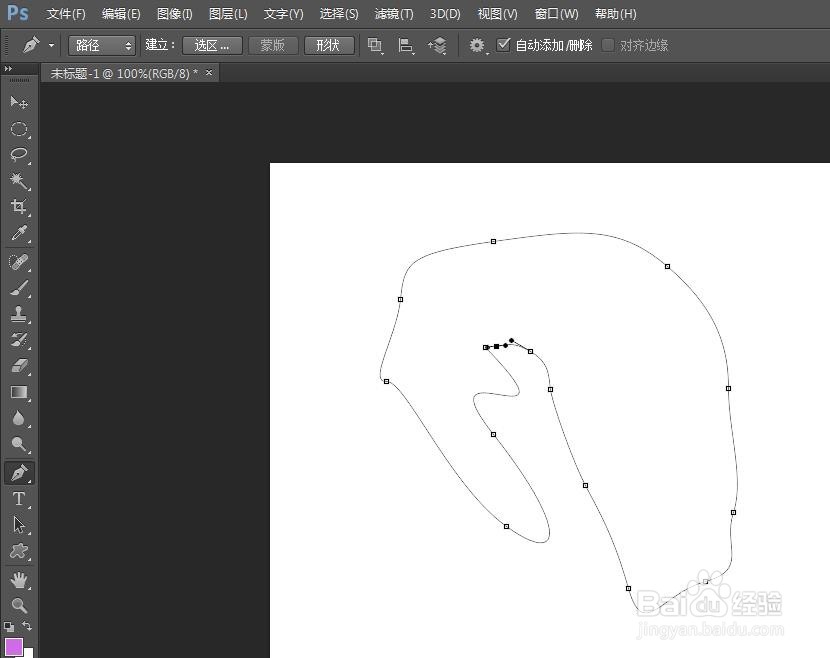

4、第四步:在上方工具栏中,单击“选区”按钮。

5、第五步:如下图所示,在弹出的“建立选区”对话框中,将羽化半径设置为0,单击“确定”按钮,路径变成选区。
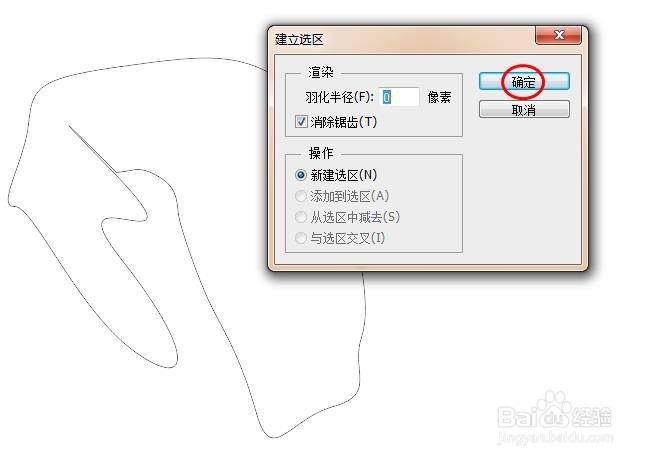

6、第六步:选择菜单栏“编辑”中的“填充”选项。
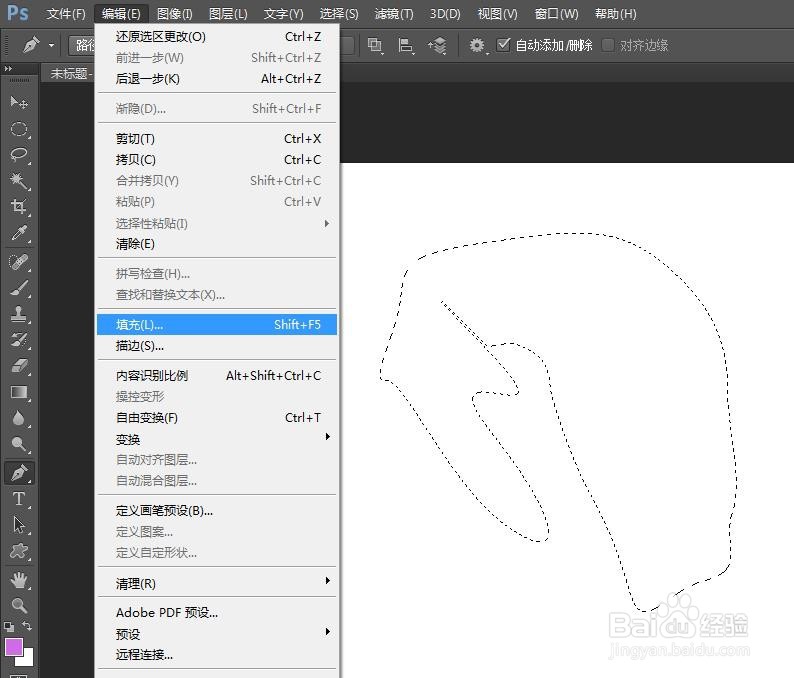
7、第七步:在弹出的“填充”对话框中,选择下拉菜单中的“颜色”。

8、第八步:在弹出的拾色器中,选择要给选区填充的颜色,单击“确定”按钮。
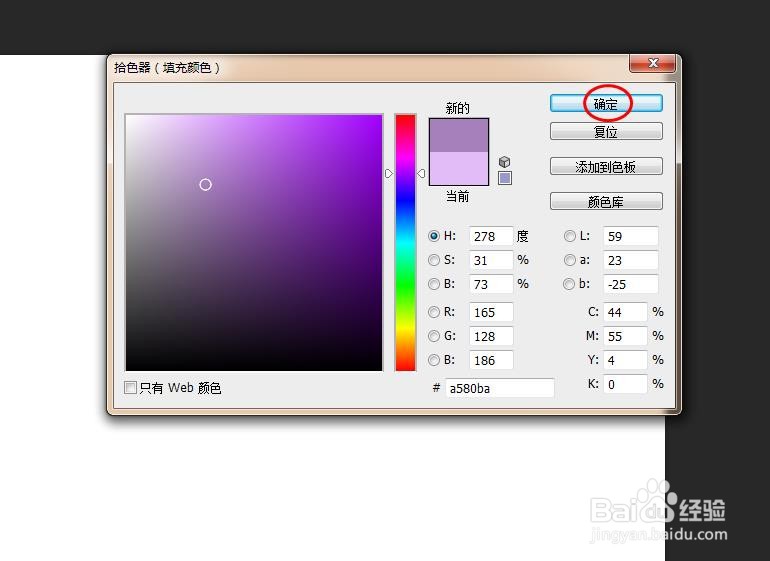
9、第九步:在填充对话框中,单击“确定”按钮。

10、如下图所示,PS软件中钢笔工具变成选区并填充上了颜色。
